Rimuovere il virus Amazon Assistant (Guida alla rimozione) - Aggiornato a Mar 2021
Virus Amazon Assistant Guida Rimozione
Che cosa è Il virus Amazon Assistant?
Il virus Amazon Assistant offre una serie di servizi che fanno dubitare della sua affidabilità
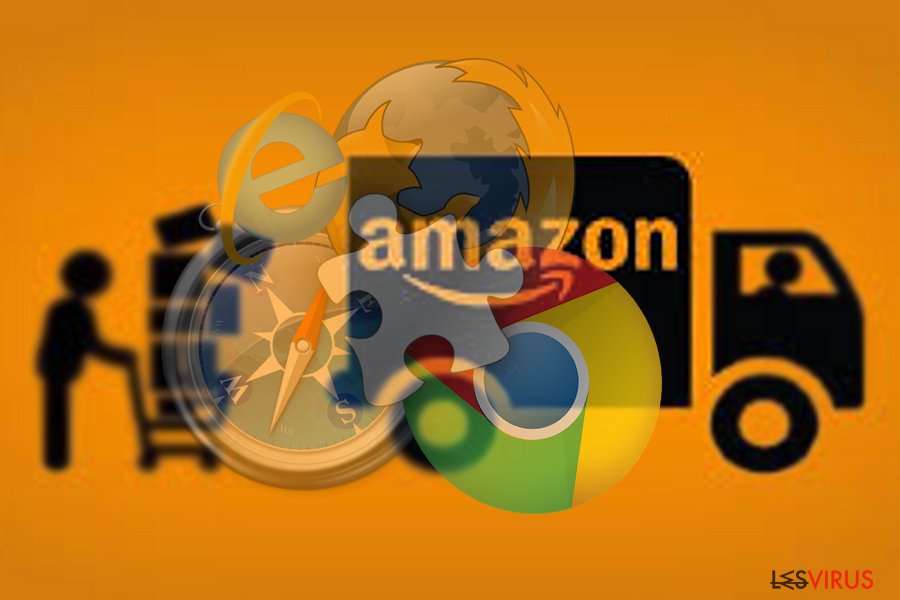
Amazon Assistant (anche conosciuto come virus Amazon Assistant aa.hta) è un’estensione browser che dovrebbe aiutare gli utenti a trovare le offerte con i prezzi migliori. Sebbene non sia tecnicamente un virus, desta ancora dei sospetti da parte degli esperti di IT riguardo il suo possibile collegamento ad Amazon virus. Anche se è legittima il problema chiave riguarda la sua sicurezza.
Questo strumento si comporta come un programma potenzialmente indesiderato (PUP). Anche se vi presenta le offerte con i miglior sconti, allo stesso tempo spia le vostre abitudini online e le potrebbe trasmettere alle azienda affiliate. Se considerate importante la vostra privacy online, potreste riconsiderare l’idea di utilizzare queste estensione.
Inoltre, potreste incontrare seri problemi nel processo di disinstallazione di questo add-on dal computer.
Nel prossimo paragrafo troverete ulteriori motivi per cui questo add-on risulta essere molto pericoloso. Se decidete di disinstallarlo potrete rimuovere più velocemente il virus Amazon Assistant con l’aiuto di FortectIntego o Malwarebytes.
Il riussunto
| Nomi | Amazon Assistant, Amazon Assistant aa.hta, Amazon Browser Bar |
|---|---|
| Categoria | Potentially unwanted program (PUP) |
| Sistema operativo infettato | Windows XP, 7, 8, 10 |
| Metodi di distribuzione | Software bundles, Google Play store, Firefox add-on store |
| Programmi di diffusione | Amazon Web Search |
| Sintomi dell’infezione | Cambiamenti nella homepage/motore di ricerca di default, messaggi pop up |
Perchè dovreste stare alla larga da questo browser add-on sospetto?
Nel complesso alcune estensioni browser potrebbero incidere negativamente sulle performance del browser. Se state cercando di navigare in modo veloce e pratico, solo poche estensioni dovrebbero essere presenti sul vostro browser. Inoltre, anche quelle legittime potrebbero chiedervi di installare estensioni addizionali. Sia i browser che le estensioni browser, raccolgono informazioni riguardo le vostre abitudini di navigazione. Tali informazioni potrebbero essere condivise con terze parti. Il PUP Amazon Assistant non differisce molto da questa descrizione.
Oltre ad attivare la sua estensione, chiede anche di permettergli di tracciare la vostra attività online. Queste richieste vengono fatte non solo per migliorare il servizio, ma anche per scopi commerciali. Inoltre, si tratta di un PUP alternativo, per cui non bisogna sorprendersi se si viene inondati di offerte di terze parti. Dovete notare che dopo aver cliccato su queste offerte commerciali, potreste essere indirizzati su domini sospetti e pericolosi. Per cui, i reindirizzamenti di Amazon Assistant, potrebbero diventare un problema serio.
Come viene distribuito Amazon Assistant
Potete trovare questa estensione sullo store di Google Play. Inoltre, potreste vedere la pubblicità di questo browser add-on in certi siti affiliati o finire per installarlo tramite altri freeware. In particolare dovreste stare attenti a non installare applicazioni indesiderate e inutili mentre eseguite il processo di installazione.
Dovete sapere che spesso gli utenti installano accidentalmente nuove applicazione tralasciando i componenti aggiuntivi collegati all’applicazione principale. Per questo vi consigliamo di scegliere sempre le impostazioni “Personalizzate”. Solo quando sarete sicuri che non verranno installati strumenti addizionali, procedete. Se trovate una voce che vi offre di cambiare le impostazioni del browser, assicuratevi di deselezionarla. Ora continuiamo con la procedura di rimozione di Amazon Assistant. Ricordatevi di selezionare sempre il metodo di installazione Avanzato o Personalizzato.
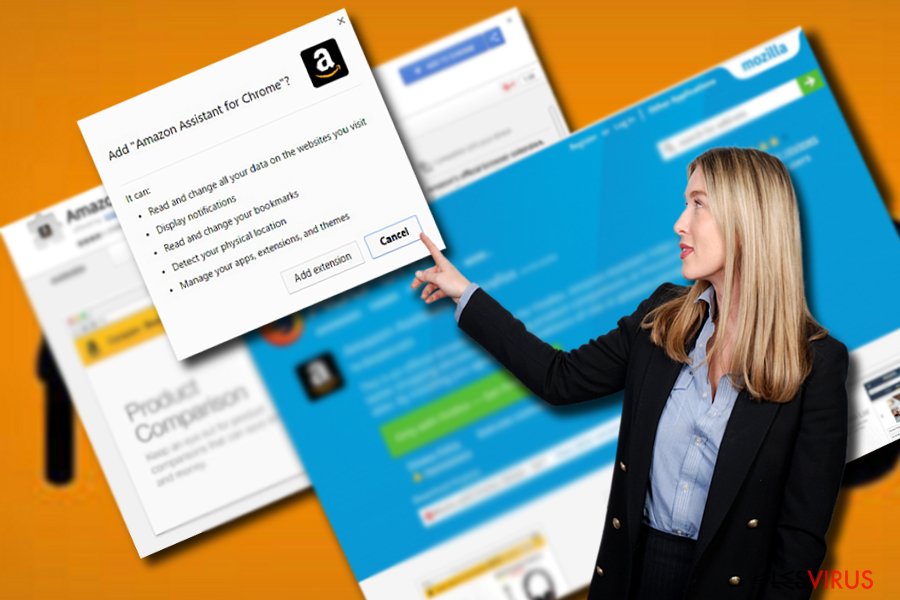
Come eliminare Amazon Assistant
Potete eliminare questa estensione browser manualmente o automaticamente. Se non sapete come eliminare e rimuovere il virus Amazon Assistant, potete affidarvi ad uno strumento per rimuovere malware. In questo caso, il programma non ci metterà molto ad eliminare completamente l’estensione.
Dopo aver rimosso Amazon Assistant, dovreste controllare le istruzioni fornite qua sotto. Resettate il browser se avete il sospette che siano rimasti dei file. La prossima volta che scegliete un nuovo motore di ricerca o un’estensione browser, controllare la sua recensione e i vari commenti sui forum online.
Potete rimuovere i danni del virus con l'aiuto di FortectIntego. SpyHunter 5Combo Cleaner e Malwarebytes sono consigliati per trovare i programmi e i virus potenzialmente indesiderati insieme a tutti i file e alle voci di registro ad essi collegati.
Manuale Amazon Assistant virus Guida Rimozione
Disinstallazione da Windows
Per rimuovere Amazon Assistant da Windows, dovrete rimuovere questa estensione. Potete farlo seguendo queste istruzioni:
Per effettuare la rimozione del Il virus Amazon Assistant dai dispositivi Windows 10/8, si prega di seguire le istruzioni in basso:
- Accedere al Pannello di Controllo attraverso la barra di ricerca di Windows e selezionare Invio oppure fare clic sui risultati di ricerca.
- Nella sezione Programmi, selezionare Disinstalla un programma.

- Dall'elenco, individuare le voci correlate al Il virus Amazon Assistant (o qualsiasi altro programma installato di recente dall'aria sospetta).
- Fare clic con il tasto destro del mouse sul programma e selezionare Disinstalla.
- Qualora si aprisse la finestra Controllo dell'Account Utente, fare clic sulla voce Sì.
- Attendere fino a che il processo di disinstallazione sia completato e fare clic su OK.

Per gli utenti Windows 7/XP, procedere con le seguenti istruzioni:
- Fare clic su Start di Windows > Pannello di Controllo sul lato dentro (gli utenti Windows XP, dovranno fare clic su Aggiungi/Rimuovi Programma).
- In Pannello di Controllo, selezionare Programmi > Disinstalla un programma.

- Selezionare l'applicazione che si desidera disinstallare facendo clic una sola volta.
- In alto, fare clic su Disinstalla/Modifica.
- Nella sezione per la richiesta di conferma, selezionare Sì.
- Fare clic su OK una volta terminato il processo di rimozione.
Rimuovere Amazon Assistant dal sistema di Mac OS X
-
Se state usando OS X, cliccate il pulsante Go in alto a sinistra sullo schermo e selezionate Applications.

-
Aspettate di vedere la cartella Applications e cercate Amazon Assistant o ogni altro programma sospetto su di esso. Ora cliccate il tasto destro su ogni voce e selezionate Move to Trash.

Ripristina MS Edge/Chromium Edge
Eliminare le estensioni indesiderate da MS Edge:
- Selezionare Menu (l'icona con i tre puntini in orizzontale situata in alto a destra della finestra) e scegliere la voce Estensioni.
- Da questa lista, selezionare l'estensione e fare clic sull'icona a forma di ingranaggio.
- Fare clic sulla voce Disinstalla in basso.

Cancellare i cookie e i dati di memorizzazione del browser:
- Fare clic su Menu (l'icona con i tre puntini in orizzontale situata in alto a destra della finestra) e selezionare Privacy, ricerca e servizi.
- Nella sezione Cancella dati delle esplorazioni seleziona Scegli gli elementi da cancellare.
- Selezionare tutte le voci (escluse le password, sebbene sia possibile includere licenze multimediali, se applicabile) e fare clic su Elimina.

Ripristinare le impostazioni della homepage e della nuova finestra:
- Fare clic sull'icona menu e scegliere Impostazioni.
- Dunque, individuare nella sezione Avvio.
- Fare clic su Disabilita nel caso si individuasse un dominio sospetto.
Istruzioni per rispristinare MS Edge, nel caso in cui i passaggi precedenti non abbiano funzionato:
- Fare clic su Ctrl + Shift + Esc per aprire la Gestione Attività.
- Fare clic sulla freccia Più dettagli collocata nella sezione inferiore della finestra.
- Selezionare la scheda Dettagli.
- Dunque, scorrere verso il basso per individuare qualsiasi elemento che riporti la dicitura Microsoft Edge. Fare clic con il tasto destro del mouse per selezionare gli elementi individuati e fare clic su Termina attività per fermare l'esecuzione di MS Edge.

Qualora questa soluzione non fosse di aiuto, sarà necessario servirsi dei metodi di ripristino avanzati in MS Edge. Attenzione: è essenziale effettuare un backup dei dati prima di procedere.
- Individuare la seguente cartella sul dispositivo: C:\\Users\\%username%\\AppData\\Local\\Packages\\Microsoft.MicrosoftEdge_8wekyb3d8bbwe.
- Premere i tasti della tastiera Ctrl + A per selezionare tutte le cartelle.
- Fare clic con il tasto destro del mouse su queste ultime e selezionare Elimina.

- Dunque, fare clic con il tasto destro del mouse su Start e selezionare Windows PowerShell (Esegui come amministratore).
- All'apertura della nuova finestra, copiare e incollare i seguenti comandi e dunque premere Invio:
Get-AppXPackage -AllUsers -Name Microsoft.MicrosoftEdge | Foreach {Add-AppxPackage -DisableDevelopmentMode -Register “$($_.InstallLocation)\\AppXManifest.xml” -Verbose

Istruzioni per Microsoft Edge basato su Chromium
Eliminare le estensioni di MS Edge (Chromium):
- Aprire Edge e fare clic per selezionare impostazioni > Estensioni.
- Eliminare le estensioni indesiderate facendo clic su Rimuovi.

Eliminare la cache e i dati di memorizzazione dei siti web:
- Fare clic su Menu, dunque selezionare impostazioni.
- Selezionare Privacy, ricerca e servizi.
- Nella sezione Cancella dati delle esplorazioni, selezionare Scegli gli elementi da cancellare.
- Nella sezione Intervallo di tempo, scegliere Cancellare tutti i dati.
- Selezionare Cancella ora.

Ripristinare MS Edge bastato su Chromium:
- Fare clic su Menu e selezionare impostazioni.
- Dal menu sul lato sinistro, scegliere Ripristino.
- Selezionare Ripristina le impostazioni ai valori predefiniti.
- Confermare con Ripristina.

Ripristinare Mozilla Firefox
Per sistemare i problemi con Mozilla Firefox ed eliminare completamente Amazon Assistant dal browser, dovreste seguire questi passaggi. Una soluzione rapida potrebbe essere il reset completo del browser.
Rimuovere le estenzioni pericolose:
- Aprire il browser Mozilla Firefox e fare clic su Menu (icona con le tre linee orizzontali collocata in alto a destra della finestra).
- Selezionare la voce Componenti Aggiuntivi.
- Selezionare, dunque, le estensioni collegate a Il virus Amazon Assistant e fare clic su Rimuovi.

Ripristinare la Pagina Iniziale:
- Fare clic sull'icona con le tre linee orizzontali collocata in alto a destra per accedere al menu.
- Selezionare la voce Opzioni.
- Dunque, nella sezione Pagina Iniziale, inserire l'indirizzo del sito web che si aprirà a ogni nuovo accesso con Mozilla Firefox.
Cancellare i cookie e i dati memorizzati da Mozilla Firefox:
- Fare clic su Menu e selezionare la voce Opzioni.
- Selezionare, dunque, la voce Privacy e Sicurezza.
- Scorrere verso il basso per individuare la sezione Cookies e Dati dei Siti Web.
- Fare clic su Elimina Dati…
- Selezionare Cookies e Dati dei Siti Web e Contenuti web in Cache e fare clic su Elimina.

Ripristinare Mozilla Firefox
Nel caso in cui, con questo procedimento non riuscite a eliminare Il virus Amazon Assistant, si consiglia di effettuare il ripristino di Mozilla Firefox:
- Aprire il browser Mozilla Firefox e fare clic sulla voce Menu.
- Selezionare, dunque, Aiuto. Dunque, fare clic su Risoluzione dei problemi.

- Nella sezione Esegui una messa a punto di Firefox fare clic su Ripristina Firefox…
- Una volta visualizzata la finestra pop-up, confermare facendo clic su Ripristina Firefox. Tale operazione dovrebbe eliminare con successo Il virus Amazon Assistant.

Ripristinare Google Chrome
Per rimuovere Amazon Assistant da Chrome, seguite questi passaggi. Dovreste cambiare la homepage e il motore di ricerca di default da Amazon Web Search ad un motore di ricerca migliore.
Eliminare le estensioni malevole da Google Chrome:
- Aprire Google Chrome, fare clic su Menu (l'icona con i tre puntini verticali in alto a destra della finestra) e selezionare Altri strumenti > Estensioni.
- Nella nuova finestra, saranno visibili tutte le estensioni installate. Disinstallare tutti i plugin sospetti facendo clic su Rimuovi.

Eliminare la cache e i dati di memorizzazione da Chrome:
- Fare clic su Menu, dunque selezionare Impostazioni.
- Nella sezione Privacy e sicurezza, selezionare Cancella dati di navigazione.
- Selezionare Cronologia di navigazione, Cookie e altri dati dei siti e Immagini e file memorizzati nella cache.
- Dunque, fare clic su Cancella dati.

Cambiare la pagina principale:
- Fare clic su menu e selezionare Impostazioni.
- Individuare siti sospetti sezione All'avvio.
- Fare clic su Apri una pagina o un insieme di pagine specifiche, dunque fare clic sull'icona dei tre puntini e individuare l'opzione Rimuovi.
Ripristinare Google Chrome:
Qualora il precedente metodo non sia stata di aiuto, ripristinare Google Chrome per eliminare tutte le componenti:
- Fare clic su Menu, dunque selezionare Impostazioni.
- Nella sezione Impostazioni, scorrere verso il basso e fare clic su Avanzate.
- Scorrere verso il basso e individuare la sezione Reimpostazione e pulizia.
- Dunque, fare clic su Ripristina le impostazioni predefinite originali.
- Confermare con Reimposta per completare la rimozione.

Ripristinare Safari
Rimuovere le estensioni indesiderate da Safari:
- Fare clic su Safari > Preferenze…
- Aprire una nuova finestra e selezionare Estensioni.
- Selezionare le estensioni indesiderate correlate al Il virus Amazon Assistant e selezionare Disinstalla.

Eliminare i cookies e i dati memorizzati da Safari:
- Fare clic su Safari > Cancella Cronologia…
- Dal menu Cancella, selezionare Tutta la cronologia.
- Confermare con Cancella Cronologia.

Ripristino di Safari nel caso in cui le istruzioni precedenti non fossero state di aiuto:
- Fare clic su Safari > Preferenze…
- Selezionare la scheda Avanzate.
- Spuntare Mostra menu sviluppo nella barra del menu.
- Dalla barar del menu, fare clic su Sviluppo, dunque selezionare Svuota cache.

Dopo aver disinstallato questo programma potenzialmente non desiderato (PUP) e dopo aver corretto ogni tuo browser, noi ti suggeriamo di scansionare il tuo PC con un anti-spyware affidabile. Questo ti aiuterà a sbarazzarti delle tracce di registro di Amazon Assistant ed anche identificherà i parassiti o possibili infezioni di malware nel tuo computer. Per questo motivo, puoi usare il nostro programma anti-malware FortectIntego, SpyHunter 5Combo Cleaner o Malwarebytes.
Raccomandato per Te
Non lasciare che il Governo ti spii
Il Governo si è trovato spesso coinvolto in questioni relative il tracciamento dei dati degli utenti e lo spionaggio dei cittadini, per questo motivo sarà necessario che prenda in considerazione questo dato e ti informi sulle pratiche losche adoperati per la raccolta delle informazioni. Aggira il tracciamento indesiderato o lo spionaggio da parte del governo rendendoti totalmente anonimo su internet.
Potrai selezionare diverse località quando ti connetterai online e potrai accedere a qualsiasi materiale desiderato senza particolari restrizioni sul contenuto. Potrai facilmente goderti la connessione a internet senza correre il rischio di essere hackerato mediante l'impiego di un Private Internet Access VPN.
Verifica le informazioni alle quali il Governo o altri enti indesiderati potrebbero accedere e naviga online senza essere spiato. Anche se non sei coinvolto in alcuna attività illegale o ti fidi dei servizi, piattaforme di cui ti servi, sta' in guardia per la tua propria sicurezza e prendi precauzioni mediante l'Impiego di un servizio VPN.
Effettua il backup dei file da utilizzare in un secondo momento, in caso di attacco malware
Le problematiche legate ai software, generate da malware o da perdita diretta di dati crittografati, potrebbero condurre a errori del dispositivo o danni permanenti. Con gli idonei aggiornamenti backup, potrai recuperare senza problemi i tuoi dati, in caso d'inconvenienti di questo genere, e tornare subito a lavoro.
È fondamentale creare aggiornamenti di backup dopo ciascuna modifica al dispositivo, di modo che possa tornare al momento in cui stavi lavorando, nel caso in cui un malware abbia generato modifiche o problematiche al dispositivo causando danni ai dati o alle prestazioni.
Disporre della versione precedente di ciascun documento o progetto ti permetterà di evitare frustrazione o interruzioni. Ciò si rivelerà utile quando il malware spunterà dal nulla. Utilizza Data Recovery Pro per ripristinare il sistema.























